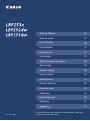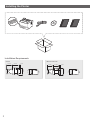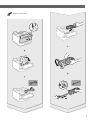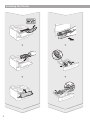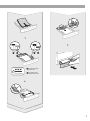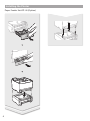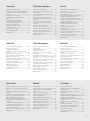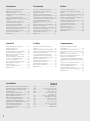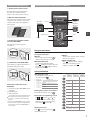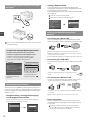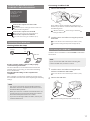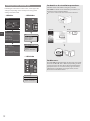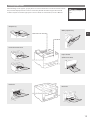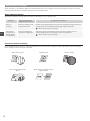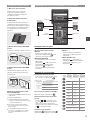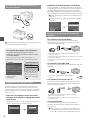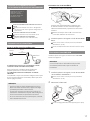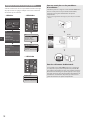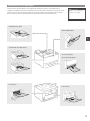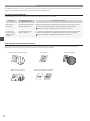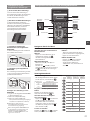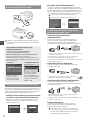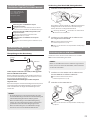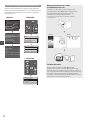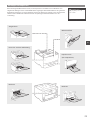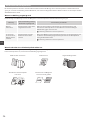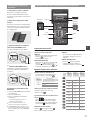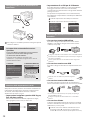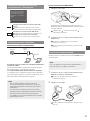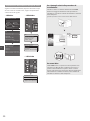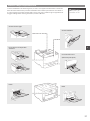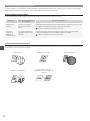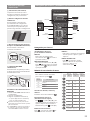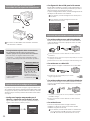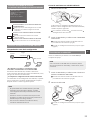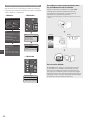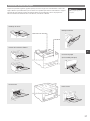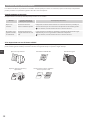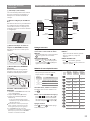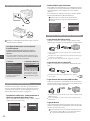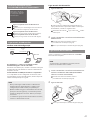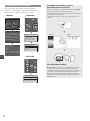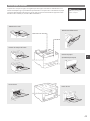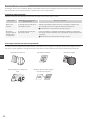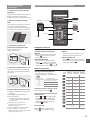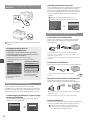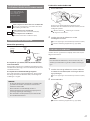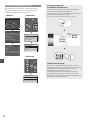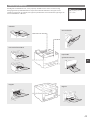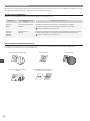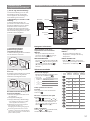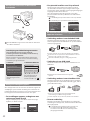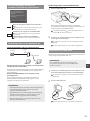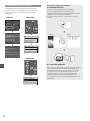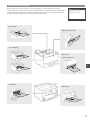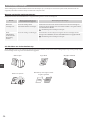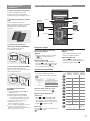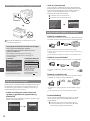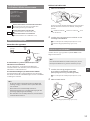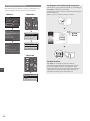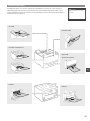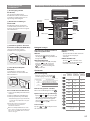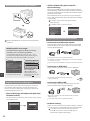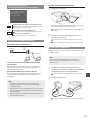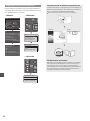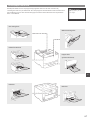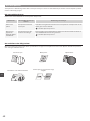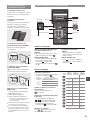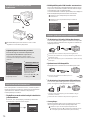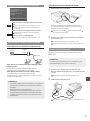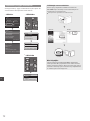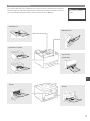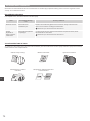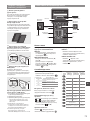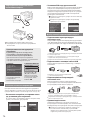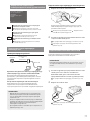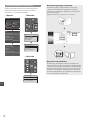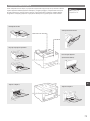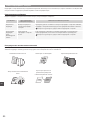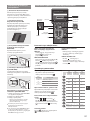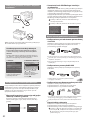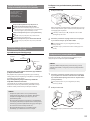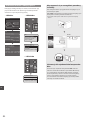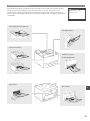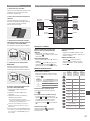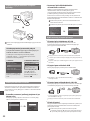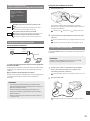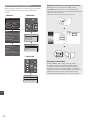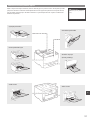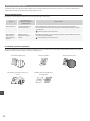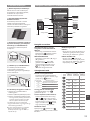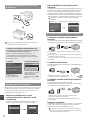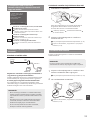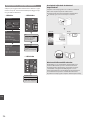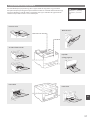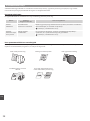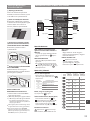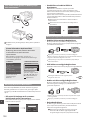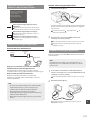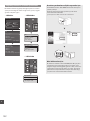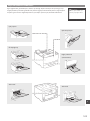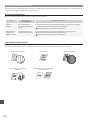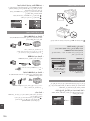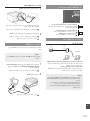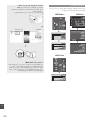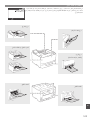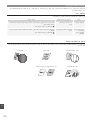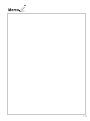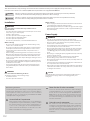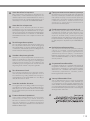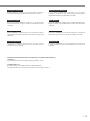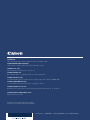Canon i-SENSYS LBP251dw Användarmanual
- Kategori
- Leksaker
- Typ
- Användarmanual

FT6-1279 (000)
For some languages not listed above, documentation is provided
in PDF format on the DVD-ROM.
Mise en route
Fr
Getting Started
En
Introduzione
Erste Schritte
Sådan kommer du i gang
Introducción
Komme i gang
Aan de slag
Aloittaminen
Komma igång
Pierwsze kroki
Начало работы
Başlangıç
De
Ar
Pl
Tr
Fi
Ru
No
Sv
Da
Nl
It
Introdução
Pt
Es
Začínáme
Hu
Cs
Kezdeti lépések
FT6-1279 (000) XXXXXXXXXX Copyright CANON INC. 2015 PRINTED IN CHINA

2
Installing the Printer
LBP253x LBP252dw/LBP251dw
Installation Requirements

3
Remove all the tape.
Installing the Printer
1
2
1
2

4
Installing the Printer

5
Installing the Printer
For A5 or larger
paper size
For paper size
smaller than A5
a
b
b
a
b
a
Fill paper
up to here

6
Installing the Printer
Paper Feeder Unit PF-44 (Option)
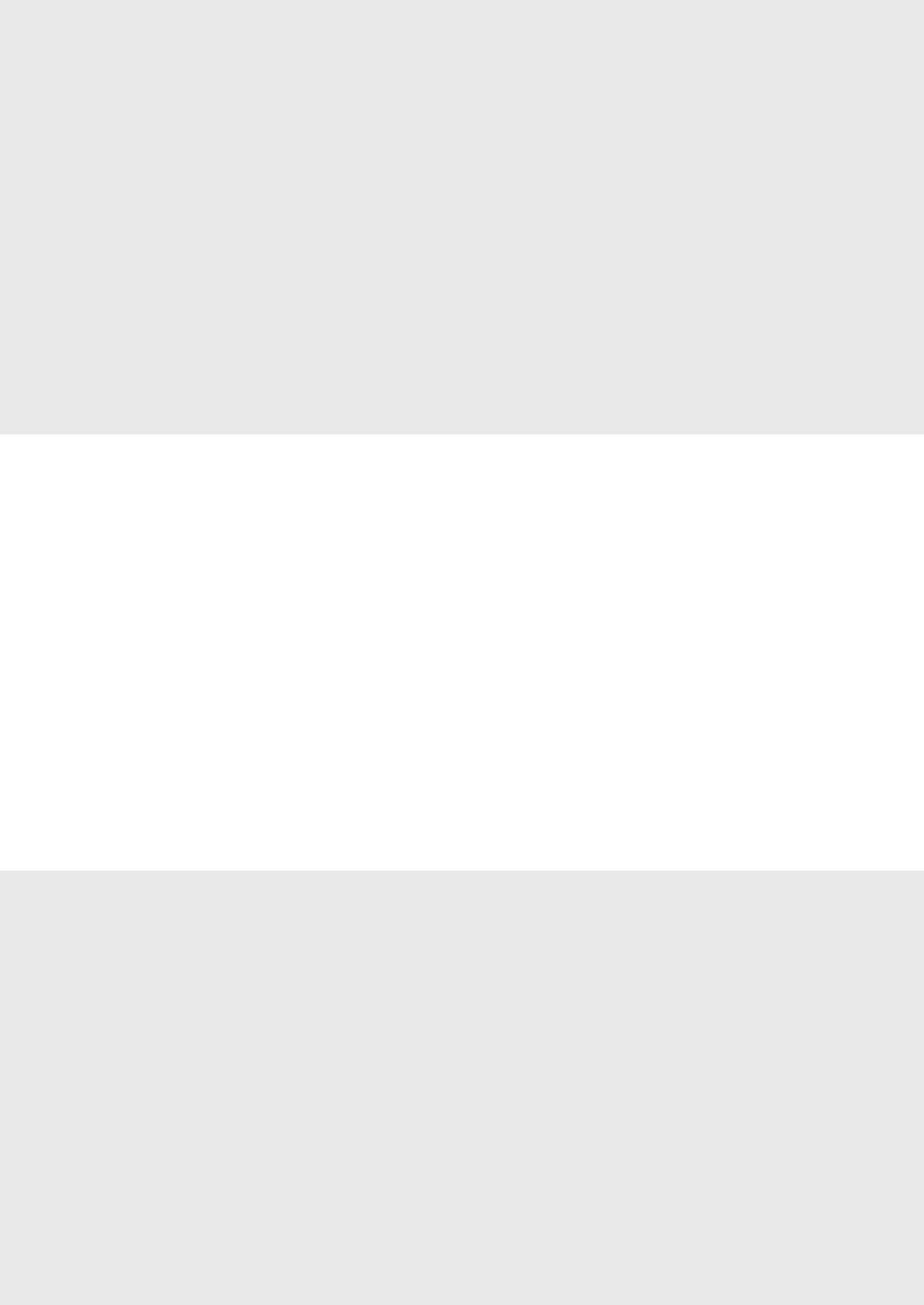
7
TartalomObsahSpis treści
Indhold Inhoudsopgave
Innhold
InhaltTable des matièresContents
About the Supplied Manuals ......................................9
Navigating the Menu and Text Input Method ......9
Connecting the Power Cord and Turning ON
the Power ........................................................................10
Specifying the Initial Settings .................................. 10
Selecting the Method to Connect the
Machine ...........................................................................10
Selecting the Method to Connect:
Via Wireless LAN or Other Method .........................11
Connecting via a Wired LAN .....................................11
Connecting via a USB Cable .....................................11
Setting the Paper Size and Type..............................12
Clearing Paper Jams ....................................................13
Replacing Toner Cartridges.......................................14
Before Using the Printer ...........................................112
R&TTE Directive ...........................................................114
À propos des manuels fournis .................................15
Navigation dans le menu et méthode de
saisie du texte ................................................................15
Branchement du cordon d'alimentation et
mise sous tension .........................................................16
Conguration des réglages initiaux ......................16
Sélection de la méthode de connexion de
l'appareil ..........................................................................16
Sélection de la méthode de connexion:
via un réseau sans l ou par une autre
méthode ..........................................................................17
Connexion via un réseau laire ...............................17
Connexion via un câbleUSB.....................................17
Réglage du format et du type de papier..............18
Élimination des bourrages papier ..........................19
Remplacement des cartouches de toner.............20
Avant d’utiliser l’imprimante ..................................112
R&TTE Directive ...........................................................114
Informationen zu den mitgelieferten
Anleitungen....................................................................21
Navigieren durch das Menü und
Texteingabemethode ................................................. 21
Anschließen des Netzkabels und Einschalten
des Geräts über den Netzschalter ..........................22
Festlegen der anfänglichen Einstellungen .........22
Auswählen der Methode zum Herstellen einer
Verbindung zum Gerät ...............................................22
Auswahl der Verbindungsmethode:
Über Wireless-LAN oder eine andere
Methode .......................................................................... 23
Verbindung über Wired LAN
(kabelgebunden) ..........................................................23
Verbindung über ein USB-Kabel .............................23
Einstellen von Papierformat und Papiertyp........24
Beseitigen von Papierstau .........................................25
Austauschen der Tonerpatronen ............................26
Bevor Sie den Drucker verwenden ......................112
R&TTE Directive ...........................................................114
Om de medfølgende vejledninger ........................45
Navigation i menuen og
tekstindlæsningsmetode...........................................45
Tilslutning af netledningen og aktivering af
maskinen .........................................................................46
Angivelse af startindstillingerne .............................46
Valg af maskinens forbindelsesmetode ...............46
Valg af forbindelsesmetode:
Via trådløst LAN eller med en anden metode ....47
Forbindelse med et kablet LAN ...............................47
Forbindelse via USB-kabel ........................................47
Indstilling af papirformat og -type.........................48
Udbedring af papirstop..............................................49
Udskiftning af tonerpatroner ...................................50
Før du bruger denne printer ..................................113
R&TTE Directive ...........................................................114
Informatie over de meegeleverde
handleidingen ...............................................................51
Navigeren in het menu en
tekstinvoermethode ....................................................51
Het netsnoer aansluiten en de machine
inschakelen .....................................................................52
De begininstellingen opgeven ................................ 52
De methode voor aansluiting op het apparaat
selecteren ........................................................................52
De aansluitmethode selecteren:via draadloos
LAN of op een andere manier ..................................53
Verbinding maken via een bekabeld LAN ...........53
Verbinden via een USB-kabel ................................... 53
Papierformaat en -soort instellen ...........................54
Papierstoringen verhelpen .......................................55
Tonercartridges vervangen ......................................56
Voordat u de printer gebruikt ................................113
R&TTE Directive ...........................................................114
Om de medfølgende håndbøkene ........................57
Navigere i menyen og
tekstinnskrivingsmetode ...........................................57
Koble til strømledningen og slå på
maskinen .........................................................................58
Angi oppstartsinnstillingene ...................................58
Velge metode for tilkobling av maskinen............58
Velge tilkoblingsmetode
Via trådløst LAN eller annen metode ....................59
Koble til via kablet LAN ..............................................59
Koble til via en USB-kabel..........................................59
Angi papirformat og -type ........................................60
Fjerne fastkjørt papir ................................................... 61
Bytte tonerkassetter ....................................................62
Før skriveren tas i bruk .............................................113
R&TTE Directive ...........................................................114
Informacje o dostarczonych podręcznikach ......81
Poruszanie się po menu i sposób wpisywania
tekstu ................................................................................81
Podłączanie przewodu zasilania i włączanie
urządzenia.......................................................................82
Kongurowanie ustawień początkowych ...........82
Wybór metody podłączenia urządzenia ..............82
Wybór metody połączenia: przez sieć
bezprzewodową LAN lub inną metodą................83
Podłączanie za pośrednictwem przewodowej
sieci LAN ..........................................................................83
Podłączanie za pomocą kabla USB ........................83
Ustawianie formatu i rodzaju papieru ..................84
Usuwanie zaciętego papieru .................................... 85
Wymiana kaset ztonerem .........................................86
Przed rozpoczęciem używania drukarki ............113
R&TTE Directive ...........................................................114
Dodané příručky ...........................................................87
Navigace v nabídce a metoda zadávání textu ...87
Připojení napájecího kabelu a zapnutí
přístroje ............................................................................88
Zadání počátečního nastavení ................................88
Výběr metody připojení přístroje ...........................88
Výběr metody připojení:
Pomocí bezdrátové sítě LAN nebo jiné
metody ............................................................................. 89
Připojení přes kabelovou síť LAN............................89
Připojení pomocí kabelu USB ..................................89
Nastavení velikosti a typu papíru ........................... 90
Odstraňování zachyceného papíru ........................91
Výměna tonerových kazet ........................................92
Než tiskárnu začnete používat ..............................113
R&TTE Directive ...........................................................114
A mellékelt kézikönyvek ............................................93
Navigálás a menüben és a szövegbeviteli
mód megadása .............................................................93
A tápkábel csatlakoztatása és a készülék
bekapcsolása..................................................................94
A kezdeti beállítások megadása..............................94
A készülék csatlakozási módjának kiválasztása
...94
A csatlakozási mód kiválasztása:
Vezeték nélküli helyi hálózaton keresztül vagy
más módon.....................................................................95
Csatlakozás vezetékes helyi hálózaton
ker
esztül...........................................................................95
Csatlakozás USB-kábellel ...........................................95
A papírméret és a papírtípus beállítása ...............96
A papírelakadások megszüntetése ........................97
A festékkazetták cseréje .............................................98
A nyomtató használata előtt ..................................113
R&TTE Directive ...........................................................114

8
İçindekiler
Innehåll Sisällys
ÍndiceContenidoSommario
Informazioni sui manuali in dotazione .................27
Esplorazione del menu e metodo
d'immissione del testo ...............................................27
Collegamento del cavo di alimentazione e
accensione ......................................................................28
Selezione delle impostazioni iniziali......................28
Selezione del metodo di connessione della
macchina .........................................................................28
Selezione del metodo di connessione:
con LAN wireless o altro metodo ............................29
Connessione tramite LAN cablata ..........................29
Connessione tramite cavo USB ...............................29
Impostazione del formato e del tipo di carta .....30
Rimozione degli inceppamenti carta ....................31
Sostituzione delle cartucce del toner ...................32
Prima di usare la stampante ...................................112
R&TTE Directive ...........................................................114
Acerca de los manuales suministrados ................33
Navegación por el menú y método de
introducción de texto .................................................33
Conexión del cable de alimentación y
encendido del interruptor de alimentación .......34
Especicación de la conguración inicial ............ 34
Selección del método de conexión al equipo ...34
Selección del método de conexión:
a través de LAN inalámbrica o con otro
método.............................................................................35
Conexión mediante una red LAN cableada ........ 35
Conexión con un cable USB......................................35
Conguración del tamaño y el tipo de papel.....36
Eliminación de atascos de papel.............................37
Sustitución de los cartuchos de tóner ..................38
Antes de utilizar la impresora ................................113
R&TTE Directive ...........................................................114
Acerca dos manuais fornecidos ..............................39
Navegar no menu e método de introdução
de texto ............................................................................39
Ligar o cabo de alimentação e a alimentação ...40
Especicar as denições iniciais ..............................40
Selecionar o método de ligação da máquina ....40
Selecionar método de ligação:
Via rede LAN sem os ou outro método ..............41
Ligar através de LAN com os ..................................41
Ligar através de um cabo USB .................................41
Denir tipo e tamanho de papel ............................42
Retirar papel encravado .............................................43
Substituir cartridges de toner .................................. 44
Antes de Usar a Impressora ....................................113
R&TTE Directive ...........................................................114
Om de medföljande handböckerna ......................63
Navigering i menyn och
textinmatningsmetod ................................................63
Ansluta nätkabeln och slå på strömmen .............64
Ange de inledande inställningarna .......................64
Välja metod för att ansluta till enheten ................64
Välja anslutningsmetod:
Via trådlöst LAN eller en annan metod.................65
Ansluta via ett trådbundet nätverk........................65
Ansluta via en USB-kabel ...........................................65
Ange pappersformat och papperstyp ..................66
Ta bort papper som fastnat ......................................67
Byta tonerpatroner ......................................................68
Innan du använder skrivaren .................................113
R&TTE Directive ...........................................................114
Tietoja laitteen mukana toimitettavista
oppaista ...........................................................................69
Valikossa siirtyminen ja tekstinsyöttötapa ..........69
Virtajohdon liittäminen ja virran kytkeminen ....70
Perusasetusten määrittäminen ...............................70
Laitteen yhdistämistavan valitseminen ...............70
Langaton lähiverkko tai jokin muu tapa ..............71
Yhdistäminen kiinteän lähiverkon kautta ...........71
Kytkeminen USB-kaapelilla ....................................... 71
Paperikoon ja -tyypin asettaminen ........................ 72
Paperitukosten poistaminen ....................................73
Väriainekasettien vaihtaminen ................................74
Ennen tulostimen käyttämistä ..............................113
R&TTE Directive ...........................................................114
................................................................75
.................75
.........................................................................76
....................... 76
...........76
:
... 77
....................................................................................77
USB .............. 77
......................78
...................................79
............................80
....113
R&TTE Directive ...........................................................114
Makineyle Birlikte Gelen Kılavuzlar Hakkında ....99
Menüde Gezinilmesi ve Metin Giri Yöntemi......99
Güç Kablosunu Bağlama ve Makineyi Açık
Konuma Getirme ........................................................100
Balangıç Ayarlarının Belirlenmesi .......................100
Makineye Bağlanma Yönteminin Seçilmesi ......100
Bağlanma Yönteminin Seçilmesi:
Kablosuz LAN ya da Baka Yöntem ......................101
Kablolu LAN aracılığıyla bağlanılması .................101
USB Kablosu aracılığıyla Bağlanılması ................101
Kağıt Boyutunun ve Türünün Ayarlanması .......102
Kağıt Sıkımalarının Giderilmesi ...........................103
Toner Kartularının Değitirilmesi ........................104
Yazıcıyı Kullanmadan Önce .....................................113
R&TTE Directive ...........................................................114
105 ...........................................
105 ....................
106 ...............................
106 ......................................
106 .............................
107 .................LAN
107 ........................... LAN
107 .................................. USB
108 ....................................
109 ..................................
110 ...........................
113 ............................................
114 ........................................ R&TTE Directive

9
En
Navigating the Menu and Text Input Method
About the Supplied Manuals
Getting Started (This manual):
Read this manual rst. This manual
describes the installation of the
machine, the settings, and a caution.
b
Wireless LAN Setting Guide:
This manual describes the wireless LAN
setup procedures and the causes and
solutions for troubles you might face
during setup.
Printer Driver Installation Guide
(Provided DVD-ROM):
This manual describes software
installation.
d
e-Manual (Provided DVD-ROM):
The e-Manual is categorized by subject to
nd desired information easily.
Viewing the e-Manual from the
DVD-ROM
1 Insert the provided DVD-ROM in your
computer*.
2 Click [Manuals].
3 Click [e-Manual].
*
If [AutoPlay] is displayed, click [Run MInst.exe].
Depending on the operating system you
are using, a security protection message
appears.
If the provided DVD-ROM has been already
inserted in your computer and [Manuals] is
not displayed, remove the DVD-ROM and
insert it again.
Navigating the Menu
Item selection or moving the cursor
among the menu items
LBP253x
Tap an item to select it. Press
to
return to the previous screen.
LBP252dw/LBP251dw
Select an item with [] or [].
Press
OK
or [
] to proceed to the next
hierarchy. Press or [
] to return to
the previous hierarchy.
Setting conrmation
LBP253x
Tap the item. However, when <Apply>
appears, tap <Apply>.
LBP252dw/LBP251dw
Press
OK
. However, when <Apply>
appears on the display, select
<Apply>, and then press
OK
.
Text Input Method
Changing entry mode
To change the entry mode, tap
<A/a/12> or press
.
Entry mode Available text
<A>
Uppercase alphabetic letters and
symbols
<a>
Lowercase alphabetic letters and
symbols
<12> Numbers
Entering text, symbols, and numbers
Enter with the numeric keys or
.
Moving the cursor (Entering a space)
Tap
or , or press [
] or [
], to
move the cursor. To enter a space,
move the cursor to the end of the
text, and tap or press [
].
Deleting characters
Press
. Pressing and holding
deletes all characters.
Entry mode:
<A>
Entry mode:
<a>
Entry mode:
<12>
@ . - _ / 1
ABC abc 2
DEF def 3
GHI ghi 4
JKL jkl 5
MNO mno 6
PQRS pqrs 7
TUV tuv 8
WXYZ wxyz 9
(Not available) 0
(space) - . * # !
”
, ; : ^ ` _ = / | ’
? $ @ % & + \ ˜ ( ) [ ] { } < >
(Not available)
Apply#
A/a/12
Administrator
A
System Manager Name
Back
<A/a/12>
*
#
Clear
<Apply>
(
)
LBP252dw/
LBP251dw
LBP252dw/
LBP251dw
OK
Numeric keys
Menu

10
En
Connecting the Power Cord and Turning ON
the Power
1
2
Do not connect the USB cable at this time. Connect it when
installing software.
Principle of Describing the Operating Instructions
This Getting Started Guide describes the operating
instructions using illustrations of the LBP253x's screen.
In following some operating instructions, such
as “select …,” the operation you perform diers,
depending on the model of the machine.
Tap the item the
operating instruction
refers to.
LBP253x
LBP252dw/LBP251dw
Use []
,
[]
,
[
]
,
or [
]
to select the item the
operating instruction
refers to, and press
OK
.
Paper Settings
Select Frequently Used Paper Sizes
Register Custom Paper
Drawer 2
Drawer 1
Multi-Purpose Tray
Register Custom Paper
Drawer 2
Drawer 1
Multi-Purpose Tray
Paper Settings
Specifying the Initial Settings
The rst time you turn ON the power, follow the instructions
on the screen. For details on navigating the menu and how to
input the numbers, see “Navigating the Menu and Text Input
Method” on p. 9.
Complete settings starting with language
and through to date and time
Follow the instructions on the screen, set the language,
region, time zone, and date and time.
Language
Spanish
French
Japanese
English
German
Italian
Current Date/Time Settings
Apply
10/10/2015 10:26 AM
(0:00-12:59)
Setting a Remote UI PIN
You can set a PIN for access to the Remote UI.Protect the
machine from unauthorized access by only allowing users with
access privileges to use the machine.
To specify settings later, please refer to “Setting a Remote UI PIN”
in the e-Manual.
e-Manual “Setting a Remote UI PIN”
e-Manual “Setting the System Manager ID”
NoYes
Setting the Remote UI Access
PIN is recommended when
using Remote UI to prevent
unauthorized access by a
third party.
Do you want to configure the
settings?
Settings can be configured
later.
$SSO\
[[[[[[[
5HPRWH8,$FFHVV3,1
Selecting the Method to Connect the
Machine
Connecting via a Wired LAN
You can connect the machine to a wired router. Use the LAN
cables to connect the machine to the wired router (access point).
Connect the computer to the router by cable or wirelessly.
Make sure that there is an available port in the router to connect
the machine and the computer.
Have a LAN Cable of Category 5 or higher twisted-pair cable ready.
Connecting via a USB cable
You can connect the machine to the computer using a USB
cable.
Make sure that the USB cable you use has the following
mark.
Connecting via a Wireless LAN
You can connect the machine to a wireless router*. Since it
is connected to wireless, no LAN cables are needed.
* A wireless router (access point), which supports IEEE802.11b/g/n,
is required.
Connect the computer to the router by cable or wirelessly.
Direct Connection
Connect a mobile device to the machine wirelessly and
directly without routing through a wireless LAN router (or
access point)
e-Manual “Can Be Used Conveniently with a Mobile
Device”
“Connecting to a Mobile Device”
“Make
Direct Connection (Access Point Mode)”

11
En
Selecting the Method to Connect:
Via Wireless LAN or Other Method
NoYes
Do you want to use the
wireless LAN to connect
the computer?
The settings can be
configured later.
Yes
Connect to the computer via a wireless LAN
immediately
Start from step 4 of “Setting Up a Wireless LAN” in the
Wireless LAN Setting Guide.
No
Connect to the computer via a wired LAN
Proceed to “Connecting via a Wired LAN” (P. 11).
Connect to the computer via a USB cable
Proceed to “Connecting via a USB Cable” (P. 11).
Connecting via a Wired LAN
Checking before the Setup
Internet
Router
or
hub
LAN cable
Are the computer and the router (or hub) properly
connected using a LAN cable?
For more information, see the instruction manual for the
network device you are using, or contact the networking
device manufacturer.
Have the network settings on the computer been
completed?
If the computer is not properly congured, you may not use
the wired LAN connection even after completing the following
settings.
NOTE
• You cannot connect both the wired LAN and wireless
LAN at the same time. In addition, the machine is set to
the “Wired LAN” by default.
• When you connect to a network environment that is not
security protected, your personal information could be
disclosed to third parties. Please use caution.
• If you connect through a LAN in the oce, contact your
network administrator.
Connecting via a Wired LAN
1
Connect the LAN cable.
The IP address will be automatically congured in 2
minutes. If you want to set the IP address manually, see
the following items.
e-Manual “Network”
“Connecting to a Network”
“Setting IP Addresses”
2
Install the driver and software using the provided
DVD-ROM.
See “For details on the installation procedures:” (P. 12).
Proceed to “Setting the Paper Size and Type” (P. 12).
Connecting via a USB Cable
Install the driver and software on the DVD-ROM included with
the machine.
NOTE
If you connected the USB cable before installing, rst
remove the USB cable, and then re-install.
1
Install the driver and software using the User
Software and Manuals DVD-ROM.
See “For details on the installation procedures:” (P. 12).
2
Connect the USB cable.
Proceed to “Setting the Paper Size and Type” (P. 12).

12
En
Setting the Paper Size and Type
Following the instructions on the screen, set the paper size
and type. Depending on the model you are using, make
settings as shown below.
Output Report
Common Settings
Timer Settings
Preferences
Network Settings
Paper Settings
Menu
Paper Settings
Select Frequently Used Paper Sizes
Register Custom Paper
Drawer 2
Drawer 1
Multi-Purpose Tray
Direct
Connection
Menu
Secure
Print
Memory
Media Print
Home
LBP253x
LBP252dw
LBP251dw
Output Reports
Network Settings
Direct Connection
Paper Settings
Menu
Register Custom Paper
Drawer 2
Drawer 1
Multi-Purpose Tray
Paper Settings
Register Custom Paper
Drawer 2
Drawer 1
Multi-Purpose Tray
Paper Settings
For details on the installation procedures:
Install the driver and software using the provided
DVD-ROM. For details on the installation procedures, see
the Printer Driver Installation Guide.
You can also download the driver from the Canon Web site.
Windows Mac OS
For Mac users:
The DVD-ROM supplied with this machine may not include
the driver for Mac OS. This is dierent, depending on when
you purchase the machine. Please nd and download the
appropriate driver on our Canon home page. For further
information on installation or using the driver, see the
Printer Driver Installation Guide.

13
En
Clearing Paper Jams
If the following screen appears, a paper jam has occurred in the feeder or inside the machine. Follow
the procedure displayed on the screen to remove the jammed document or paper. This manual
indicates only the areas where paper jams occur. For details on each function, see the e-Manual.
Paper jammed.
Next
Press [Next] to display the
steps.
Back side
Back side
Inside the Front cover
Paper drawer
(of the main unit)
Multi-purpose tray
Output tray

14
En
Replacing Toner Cartridges
Toner cartridges are consumables. When the amount remaining in a toner cartridge is low, a message appears on the screen or the
following problems may occur. Take the appropriate Corresponding action.
When a Message Appears
The machine displays a message when the amount remaining in a toner cartridge is low.
Message
When the message is
displayed on the screen
Description and solutions
Prepare a
cartridge.
The toner cartridge needs
a replacement soon.
Check the level of remaining toner in the toner cartridge and replace the toner
cartridge with a new one before printing high-volume documents.
e-Manual “Replacing Toner Cartridges”
Cartridge has
reached end of
lifetime. Rplcmt
recommended.
The toner cartridge has
reached the end of its life.
If this message does not disappear, replace the toner cartridge. You can
continue printing, but the print quality cannot be guaranteed.
e-Manual “Replacing Toner Cartridges”
If Printouts Are Poor in Quality
If your printouts begin to show any of the following features, one of your toner cartridges is nearly empty. Replace the nearly empty
toner cartridge even if no message is displayed.
White streaks appear Partially faded Uneven density
Toner smudges and splatters
appear
Blank space of originals becomes
slightly colored

15
Fr
Navigation dans le menu et méthode de saisie du texte
À propos des manuels fournis
Mise en route (ce manuel):
Commencez par lire ce manuel.
Il explique comment installer et
congurer l'appareil et indique les
précautions à suivre.
b
Guide d'installation du pilote
d'imprimante:
Ce manuel décrit les procédures de
conguration du réseau sans l ainsi
que les causes des problèmes auxquels
vous pourriez être confronté pendant
la conguration et les remèdes à y
apporter.
Manuel électronique (DVD-ROM
fourni):
Il explique comment installer le logiciel.
d
Manuel électronique (DVD-ROM
fourni):
Le manuel électronique est divisé en
rubriques an de faciliter la recherche
d'informations.
Achage du manuel électronique
depuis le DVD-ROM
1 Insérez le DVD-ROM fourni dans votre
ordinateur*.
2 Cliquez sur [Manuels].
3 Cliquez sur [Manuel électronique].
* Si [Lecture automatique] s'ache, cliquez
sur [Exécuter MInst.exe].
Avec certains systèmes d'exploitation,
un message d'avertissement de sécurité
apparaît parfois.
Si le DVD-ROM a déjà été inséré dans
l'ordinateur et que [Manuels] ne s'ache
pas, retirez le DVD-ROM et insérez-le à
nouveau.
Navigation dans le menu
Sélection des options ou déplacement
du curseur d'une option à l'autre
LBP253x
Tapez sur une option pour la
sélectionner. Appuyez sur
pour
retourner à l'écran précédent.
LBP252dw/LBP251dw
Sélectionnez une option à l'aide de
[] ou [].
Appuyez sur
OK
ou [
] pour passer
au niveau hiérarchique suivant.
Appuyez sur
ou [
] pour
retourner au niveau hiérarchique
précédent.
Validation des réglages
LBP253x
Tapez sur l'option. Cependant, si
<Appliquer> s'ache, tapez sur
<Appliquer>.
LBP252dw/LBP251dw
Appuyez sur
OK
. Cependant, si
<Appliquer> s'ache sur l'acheur,
sélectionnez <Appliquer>, puis
appuyez sur
OK
.
Méthode de saisie du texte
Modication du mode de saisie
Pour changer le mode de saisie, tapez
sur <A/a/12> ou appuyez sur
.
Mode de saisie Texte disponible
<A>
Lettres alphabétiques en
majuscule et symboles
<a>
Lettres alphabétiques en
minuscule et symboles
<12> Chires
Saisie de texte, de symboles et de chires
Utilisez le clavier numérique ou
.
Déplacement du curseur (ajout d'un
espace)
Tapez sur
ou , ou appuyez sur
[
] ou [
], pour déplacer le curseur.
Pour saisir un espace, déplacez le
curseur jusqu'à la n du texte, et tapez
sur ou appuyez sur [
].
Suppression de caractères
Appuyez sur
. Maintenez la touche
enfoncée pour eacer tous les caractères.
Mode de
saisie: <A>
Mode de
saisie: <a>
Mode de
saisie: <12>
@ . - _ / 1
AÀÂBCÇ aàâbcç 2
DEËÉÈÊF deëéèêf 3
GHIÏÎ ghiïî 4
JKL jkl 5
MNOÔ mnoô 6
PQRS pqrs 7
TUÜÙÛV tuüùûv 8
WXYZ wxyz 9
(Non disponible) 0
(espace) - . * # ! ” , ; : ^
` _ = / | ’
? $ @ % & + \ ˜ ( ) [ ] { } < >
(Non
disponible)
Appliquer#
A/a/12
Administrator
A
Nom administrateur système
<A/a/12>
#
Eacement
<Appliquer>
(
)
LBP252dw/
LBP251dw
LBP252dw/
LBP251dw
Menu
OK
Précédent
*
Clavier
numérique

16
Fr
Branchement du cordon d'alimentation et
mise sous tension
1
2
Ne branchez pas le câbleUSB pour l'instant. Branchez-le au
moment de l'installation du logiciel.
Principe des descriptions des instructions
Ce guide de démarrage décrit les instructions
d'utilisation de l'appareil à l'aide de captures d'écran
du modèle LBP253x.
Pour certaines instructions, comme «sélectionnez …,»
l'opération à exécuter varie d'un modèle d'appareil à l'autre.
Tapez sur l'option
indiquée par les
instructions.
LBP253x
LBP252dw/LBP251dw
Utilisez []
,
[]
,
[
]
,
ou
[
] pour sélectionner
l'option indiquée par les
instructions, et appuyez
sur
OK
.
Réglages papier
Sélec. formats pap. couramment util.
Mémoriser format personnalisé
Cassette 2
Cassette 1
Bac multifonctions
Mémoriser format personnalisé
Cassette 2
Cassette 1
Bac multifonctions
Réglages papier
Conguration des réglages initiaux
La première fois que vous mettez l'appareil sous tension,
suivez les instructions à l'écran. Pour en savoir plus sur la
navigation dans le menu et la saisie des chires, consultez la
section « Navigation dans le menu et méthode de saisie du
texte » on p. 15.
Faites tous les réglages nécessaires, de la
sélection de la langue au réglage de la date
et de l'heure.
Suivez les instructions à l'écran, et dénissez la langue, la
région, le fuseau horaire et la date et l'heure.
Language
Spanish
French
Japanese
English
German
Italian
Réglages date/heure actuelle
Appliquer
10/10/2015 10:26 AM
(0:00-12:59)
Dénition d'un code PIN pour l'IU distante
Vous pouvez dénir un code PIN pour accéder à l'IU distante.
Protégez l'appareil contre les intrusions en n'autorisant que les
utilisateurs titulaires des droits d'accès à utiliser l'appareil.
Pour dénir un PIN plus tard, consultez la section «Dénition
d'un code PIN pour l'IU distante» dans le manuel électronique.
Manuel électronique «Dénition d'un code PIN pour l'IU
distante»
Manuel électronique «Dénition de l'ID d'administrateur
système»
NonOui
La définition d'un PIN
d'accès à l'IU distante est
recommandée pour éviter tout
accès non autorisé par des
tiers.
Souhaitez-vous effectuer les
réglages ?
Les réglages peuvent être
effectués plus tard.
$SSOLTXHU
[[[[[[[
3,1DFFqV,8GLVWDQWH
Sélection de la méthode de connexion de
l'appareil
Connexion via un réseau laire
Vous pouvez connecter l'appareil à un routeur laire.
Utilisez des câbles réseau pour connecter la machine au
routeur laire (point d'accès).
Connectez l'ordinateur au routeur à l'aide d'un câble ou par
connexion sans l.
Assurez-vous que le routeur dispose d'un port libre pour connecter
l'appareil et l'ordinateur.
Procurez-vous un câble réseau à paire torsadée de catégorie5
minimum.
Connexion via un câbleUSB
Vous pouvez connecter l'appareil à l'ordinateur à l'aide d'un
câbleUSB.
Vériez que le câbleUSB utilisé porte le marquage
suivant.
Connexion via un réseau sans l
Vous pouvez connecter l'appareil à un routeur sans l*.
Étant donné qu'il est connecté au réseau sans l, aucun
câble réseau n'est nécessaire.
* Un routeur sans l (ou point d'accès) prenant en charge
IEEE802.11b/g/n est nécessaire.
Connectez l'ordinateur au routeur à l'aide d'un câble ou par
connexion sans l.
Connexion directe
Connectez sans l un appareil mobile directement à
l'appareil, sans passer par un routeur réseau sans l (ou
point d'accès)
Manuel électronique «Utilisable commodément avec
un périphérique mobile»
«Connexion à un terminal
mobile»
«Connexion directe (Mode Point d'accès)»

17
Fr
Sélection de la méthode de connexion:
via un réseau sans l ou par une autre méthode
NonOui
Souhaitez-vous utiliser le
réseau sans fil pour
connecter l'ordinateur ?
Les réglages peuvent être
effectués plus tard.
Oui
Connecter immédiatement l'ordinateur via un réseau
sans l
Commencez à l'étape 4 de la section «Conguration
d'un réseau sans l» dans le guide de conguration du
réseau sans l.
Non
Connecter l'ordinateur via un réseau câblé
Passez à « Connexion via un réseau laire » (P.17).
Connecter l'ordinateur via un câbleUSB
Passez à « Connexion via un câbleUSB » (P.17).
Connexion via un réseau laire
Points à vérier avant la conguration
Internet
Routeur
ou
concentrateur
Câble réseau
(LAN)
L'ordinateur et le routeur (ou concentrateur) sont-ils
connectés à l'aide d'un câble réseau (LAN)?
Pour en savoir plus, consultez le mode d'emploi du
périphérique réseau ou contactez son fabricant.
La conguration réseau de l'ordinateur a-t-elle été
eectuée?
Si l'ordinateur n'est pas correctement conguré, vous risquez
de ne pas pouvoir utiliser le réseau laire, même après avoir
fait les réglages suivants.
REMARQUE
• Vous ne pouvez pas utiliser simultanément le réseau
laire et le réseau sans l. En outre, l'appareil est réglé
par défaut pour utiliser le réseau sans l.
• Si vous vous connectez à un réseau non sécurisé, vos
informations condentielles risquent d'être divulguées à
un tiers. Prenez toutes les précautions nécessaires.
• En cas de connexion à un réseau d'entreprise, contactez
votre administrateur réseau.
Connexion via un réseau laire
1
Connectez le câble réseau (LAN).
L'adresseIP est automatiquement congurée dans
un délai de 2minutes. Si vous souhaitez congurer
l'adresseIP manuellement, reportez-vous aux sections
suivantes.
Manuel électronique «Réseau»
«Connexion à un
réseau»
«Dénition des adresses IP»
2
Installez le pilote et le logiciel à l'aide du DVD-ROM
fourni.
Voir la section « Pour en savoir plus sur les procédures
d'installation: » (P.18).
Passez à « Remplacement des cartouches de toner » (P.20).
Connexion via un câbleUSB
Installez le pilote et le logiciel se trouvant sur le DVD-ROM
fourni avec l'appareil.
REMARQUE
Si vous avez branché le câbleUSB avant de procéder
à l'installation, débranchez-le puis recommencez
l'installation.
1
Installez le pilote et le logiciel à l'aide du DVD-ROM
«User Software and Manuals».
Voir la section « Pour en savoir plus sur les procédures
d'installation: » (P.18).
2
Connectez le câble USB.
Passez à « Réglage du format et du type de papier » (P.18).

18
Fr
Réglage du format et du type de papier
Suivez les instructions à l'écran pour dénir le format et le type
de papier. Faites les réglages indiqués ci-dessous en fonction
du modèle que vous utilisez.
Impr. rapport
Réglages communs
Réglages horloge
Préférences
Réglages réseau
Réglages papier
Menu
Réglages papier
Sélec. formats pap. couramment util.
Mémoriser format personnalisé
Cassette 2
Cassette 1
Bac multifonctions
Connexion
directe
Menu
Impression
sécurisée
Impression
support mém
Accueil
LBP253x
LBP252dw
LBP251dw
Impression rapports
Réglages réseau
Connexion directe
Réglages papier
Menu
Mémoriser format personnalisé
Cassette 2
Cassette 1
Bac multifonctions
Réglages papier
Mémoriser format personnalisé
Cassette 2
Cassette 1
Bac multifonctions
Réglages papier
Pour en savoir plus sur les procédures
d'installation:
Installez le pilote et le logiciel à l'aide du DVD-ROM fourni.
Pour en savoir plus sur les procédures d'installation,
reportez-vous au guide d'installation des pilotes
d'imprimante.
Vous pouvez également télécharger le pilote depuis le site Web
Canon.
Windows Mac OS
Pour les utilisateurs de Macintosh:
Il est possible que le DVD-ROM fourni avec cet appareil
ne comprenne pas le pilote d'imprimante pour MacOS.
Ceci dépend du moment où vous avez acheté la machine.
Recherchez et téléchargez le pilote approprié sur la page
d'accueil de Canon. Pour de plus amples informations sur
l'installation ou l'utilisation du pilote, reportez-vous au
guide d'installation des pilotes d'imprimante.

19
Fr
Élimination des bourrages papier
Lorsque l'écran suivant s'ache, cela signie qu'un bourrage de papier s'est produit dans le
chargeur ou l'appareil. Suivez les instructions à l'écran pour retirer le document ou le papier coincé.
Seules les zones où un bourrage de papier risque de se produire sont indiquées dans ce manuel.
Pour en savoir plus sur chacune des fonctions, reportez-vous au manuel électronique.
Bourrage papier.
Suivant
Appuyer sur [Suivant] pour
afficher la procédure.
Face arrière
Face arrière
À l'intérieur du capot avant
Cassette à papier
(de l'unité principale)
Bac multifonctions
Réceptacle de sortie

20
Fr
Remplacement des cartouches de toner
Les cartouches de toner sont des consommables. Lorsqu'il ne reste plus beaucoup de toner dans la cartouche, un message s'ache à
l'écran ou les problèmes suivants surviennent. Prenez les mesures appropriées.
Lorsqu'un message apparaît
L'appareil ache un message lorsqu'il ne reste plus beaucoup de toner dans la cartouche.
Message
Moment où le message
s'ache à l'écran
Description et solutions
Préparer une
cartouche.
La cartouche de toner doit
être bientôt remplacée.
Vériez le niveau de toner restant dans la cartouche et remplacez-la par une
cartouche neuve avant d'imprimer de grands volumes de documents.
Manuel électronique «Remplacement des cartouches de toner»
Le cartouche
est en n de vie.
Remplacement
conseillé.
La cartouche de toner a
atteint sa n de vie.
Si ce message ne disparaît pas, remplacez la cartouche de toner. Vous pouvez
continuer à imprimer, mais la qualité d'impression ne peut être garantie.
Manuel électronique «Remplacement des cartouches de toner»
Si les imprimés sont de mauvaise qualité
Si vos imprimés commencent à montrer l'une des caractéristiques suivantes, l'une de vos cartouches de toner est presque vide.
Remplacez la cartouche de toner presque vide, même si aucun message n'est aché.
Apparition de traînées blanches Zones pâles Densité irrégulière
Apparition de taches et
d'éclaboussures de toner
Les zones blanches des originaux
deviennent légèrement colorées
Sidan laddas...
Sidan laddas...
Sidan laddas...
Sidan laddas...
Sidan laddas...
Sidan laddas...
Sidan laddas...
Sidan laddas...
Sidan laddas...
Sidan laddas...
Sidan laddas...
Sidan laddas...
Sidan laddas...
Sidan laddas...
Sidan laddas...
Sidan laddas...
Sidan laddas...
Sidan laddas...
Sidan laddas...
Sidan laddas...
Sidan laddas...
Sidan laddas...
Sidan laddas...
Sidan laddas...
Sidan laddas...
Sidan laddas...
Sidan laddas...
Sidan laddas...
Sidan laddas...
Sidan laddas...
Sidan laddas...
Sidan laddas...
Sidan laddas...
Sidan laddas...
Sidan laddas...
Sidan laddas...
Sidan laddas...
Sidan laddas...
Sidan laddas...
Sidan laddas...
Sidan laddas...
Sidan laddas...
Sidan laddas...
Sidan laddas...
Sidan laddas...
Sidan laddas...
Sidan laddas...
Sidan laddas...
Sidan laddas...
Sidan laddas...
Sidan laddas...
Sidan laddas...
Sidan laddas...
Sidan laddas...
Sidan laddas...
Sidan laddas...
Sidan laddas...
Sidan laddas...
Sidan laddas...
Sidan laddas...
Sidan laddas...
Sidan laddas...
Sidan laddas...
Sidan laddas...
Sidan laddas...
Sidan laddas...
Sidan laddas...
Sidan laddas...
Sidan laddas...
Sidan laddas...
Sidan laddas...
Sidan laddas...
Sidan laddas...
Sidan laddas...
Sidan laddas...
Sidan laddas...
Sidan laddas...
Sidan laddas...
Sidan laddas...
Sidan laddas...
Sidan laddas...
Sidan laddas...
Sidan laddas...
Sidan laddas...
Sidan laddas...
Sidan laddas...
Sidan laddas...
Sidan laddas...
Sidan laddas...
Sidan laddas...
Sidan laddas...
Sidan laddas...
Sidan laddas...
Sidan laddas...
Sidan laddas...
Sidan laddas...
-
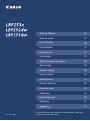 1
1
-
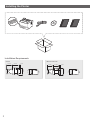 2
2
-
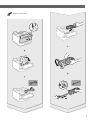 3
3
-
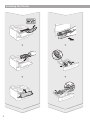 4
4
-
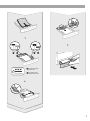 5
5
-
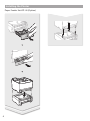 6
6
-
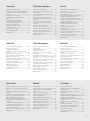 7
7
-
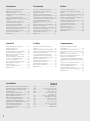 8
8
-
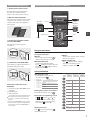 9
9
-
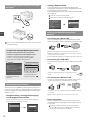 10
10
-
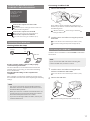 11
11
-
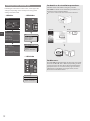 12
12
-
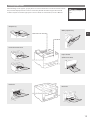 13
13
-
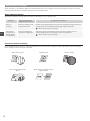 14
14
-
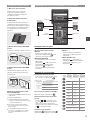 15
15
-
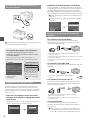 16
16
-
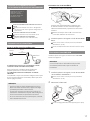 17
17
-
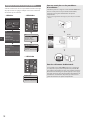 18
18
-
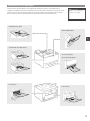 19
19
-
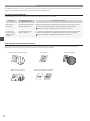 20
20
-
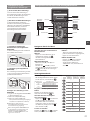 21
21
-
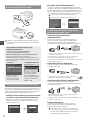 22
22
-
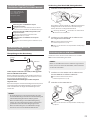 23
23
-
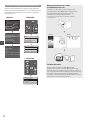 24
24
-
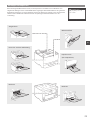 25
25
-
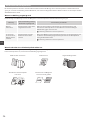 26
26
-
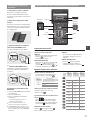 27
27
-
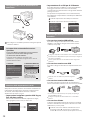 28
28
-
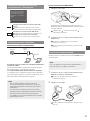 29
29
-
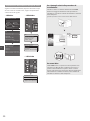 30
30
-
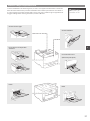 31
31
-
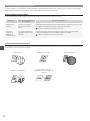 32
32
-
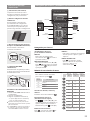 33
33
-
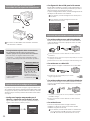 34
34
-
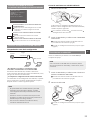 35
35
-
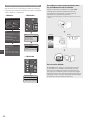 36
36
-
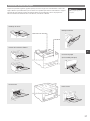 37
37
-
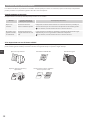 38
38
-
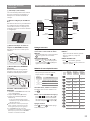 39
39
-
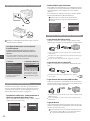 40
40
-
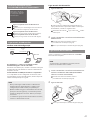 41
41
-
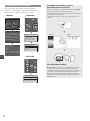 42
42
-
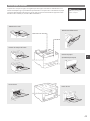 43
43
-
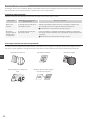 44
44
-
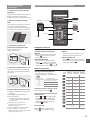 45
45
-
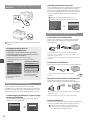 46
46
-
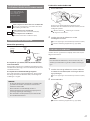 47
47
-
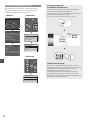 48
48
-
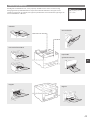 49
49
-
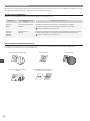 50
50
-
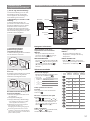 51
51
-
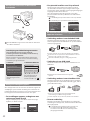 52
52
-
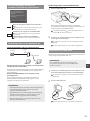 53
53
-
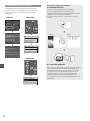 54
54
-
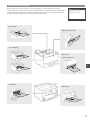 55
55
-
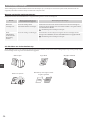 56
56
-
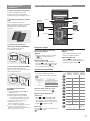 57
57
-
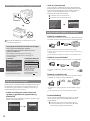 58
58
-
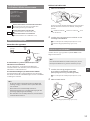 59
59
-
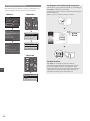 60
60
-
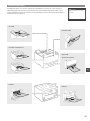 61
61
-
 62
62
-
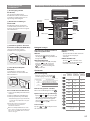 63
63
-
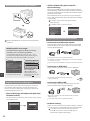 64
64
-
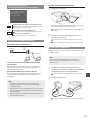 65
65
-
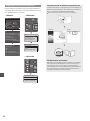 66
66
-
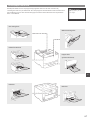 67
67
-
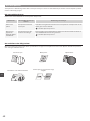 68
68
-
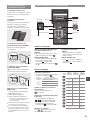 69
69
-
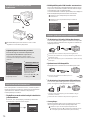 70
70
-
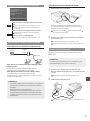 71
71
-
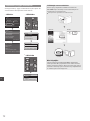 72
72
-
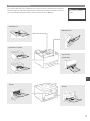 73
73
-
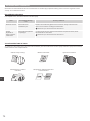 74
74
-
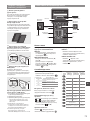 75
75
-
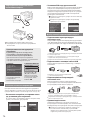 76
76
-
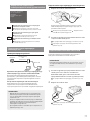 77
77
-
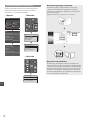 78
78
-
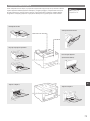 79
79
-
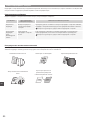 80
80
-
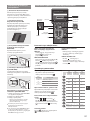 81
81
-
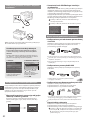 82
82
-
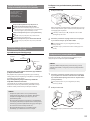 83
83
-
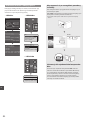 84
84
-
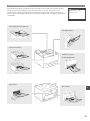 85
85
-
 86
86
-
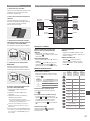 87
87
-
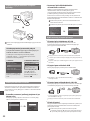 88
88
-
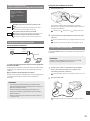 89
89
-
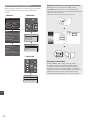 90
90
-
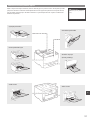 91
91
-
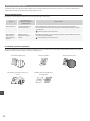 92
92
-
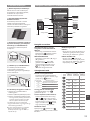 93
93
-
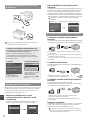 94
94
-
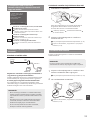 95
95
-
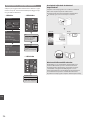 96
96
-
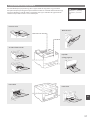 97
97
-
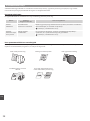 98
98
-
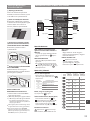 99
99
-
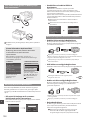 100
100
-
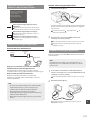 101
101
-
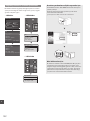 102
102
-
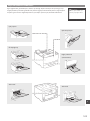 103
103
-
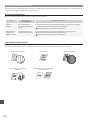 104
104
-
 105
105
-
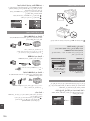 106
106
-
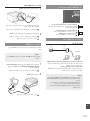 107
107
-
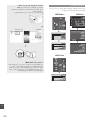 108
108
-
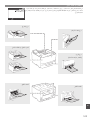 109
109
-
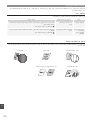 110
110
-
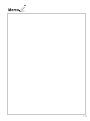 111
111
-
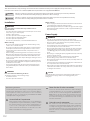 112
112
-
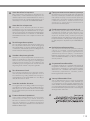 113
113
-
 114
114
-
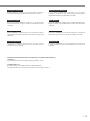 115
115
-
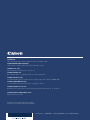 116
116
Canon i-SENSYS LBP251dw Användarmanual
- Kategori
- Leksaker
- Typ
- Användarmanual
på andra språk
- italiano: Canon i-SENSYS LBP251dw Manuale utente
- čeština: Canon i-SENSYS LBP251dw Uživatelský manuál
- español: Canon i-SENSYS LBP251dw Manual de usuario
- Deutsch: Canon i-SENSYS LBP251dw Benutzerhandbuch
- polski: Canon i-SENSYS LBP251dw Instrukcja obsługi
- português: Canon i-SENSYS LBP251dw Manual do usuário
- français: Canon i-SENSYS LBP251dw Manuel utilisateur
- Türkçe: Canon i-SENSYS LBP251dw Kullanım kılavuzu
- English: Canon i-SENSYS LBP251dw User manual
- dansk: Canon i-SENSYS LBP251dw Brugermanual
- русский: Canon i-SENSYS LBP251dw Руководство пользователя
- suomi: Canon i-SENSYS LBP251dw Ohjekirja
- Nederlands: Canon i-SENSYS LBP251dw Handleiding
Relaterade papper
-
Canon LBP351 Bruksanvisning
-
Canon i-SENSYS LBP253x Användarmanual
-
Canon LBP312 Användarmanual
-
Canon LBP151 - i-SENSYS Bruksanvisning
-
Canon MF5980dw Användarmanual
-
Canon LBP6230 Bruksanvisning
-
Canon PIXMA MG7740 Användarmanual
-
Canon i-SENSYS MF633Cdw Användarguide
-
Canon Pixma MG6852 Användarmanual
-
Canon PIXMA MG5751 Användarmanual
Andra dokument
-
Sharp MX-C250E Bruksanvisning
-
Sharp MX-C300PL Bruksanvisningar
-
HP C4192A Installationsguide
-
Panasonic DMP-BDT320 Operating Instructions Manual
-
Dell E515dn Multifunction Printer Snabbstartsguide
-
Yale Value Safes Användarmanual
-
Lexmark X54x Användarmanual
-
Lexmark 544n - X Color Laser Användarmanual
-
Linksys X1000 Bruksanvisning
-
FläktGroup Cassette-Geko II EC Bruksanvisningar